Kuinka poistaa evästeet ja selaushistoria Microsoft Edgestä
Yksityisyys Microsoft Microsoftin Reuna Sankari / / February 27, 2021
Viimeksi päivitetty

Kun selaat Internetiä Microsoft Edgen avulla, tiedot vierailemistasi sivustoista tallennetaan tietokoneellesi. Vierailemasi verkkosivut tallennetaan välimuistiin, jotta sivujen latausaika olisi nopeampaa, kun seuraavan kerran vierailet. Ja evästeet tallennetaan kirjautumistietojen ja sivustoasetusten tallentamiseksi. Jos haluat poistaa nämä tiedot, voit poistaa evästeet, selaushistorian ja paljon muuta Microsoft Edge tietokoneellasi.
Tyhjennä evästeet ja selaushistoria Edgestä
Aloita käynnistämällä Edge-selain ja napsauttamalla Asetukset ja paljon muuta -painiketta (kolme pistettä). Selaa sitten alas ja napsauta asetukset valikosta.
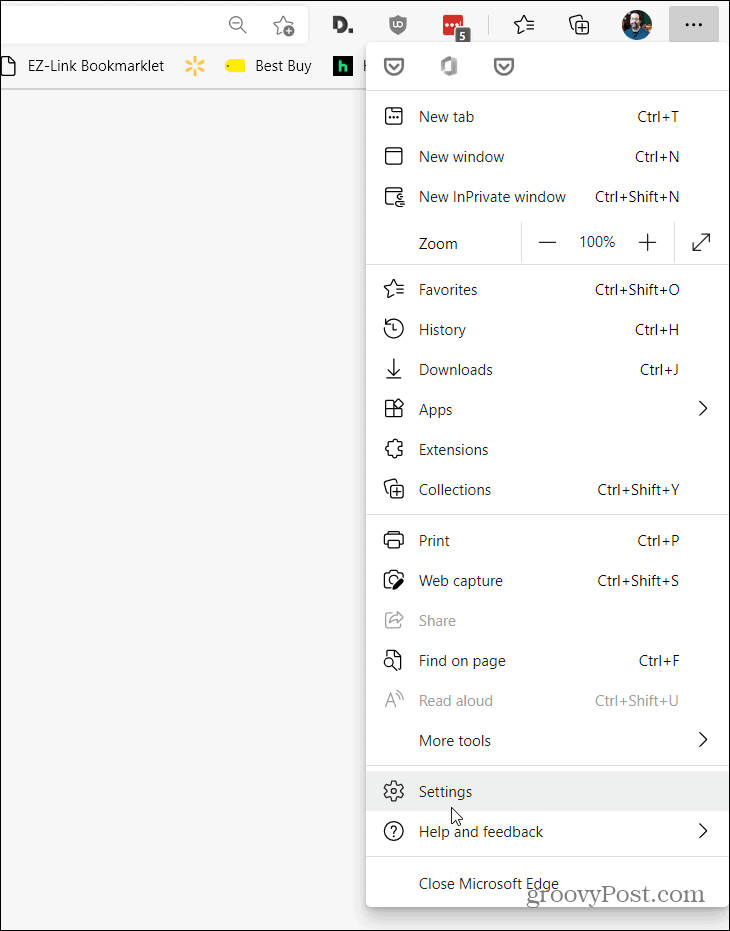
Napsauta sitten "Asetukset" -sivulla Tietosuoja, haku ja palvelut vasemmassa paneelissa.
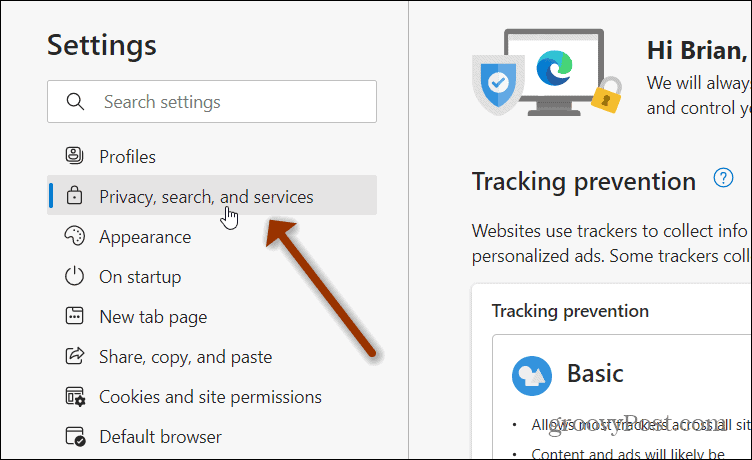
Vaihtoehtoisesti voit yksinkertaisesti kopioida ja liittää seuraavat osoitepalkkiin ja painaa Enter.
reuna: // asetukset / yksityisyys
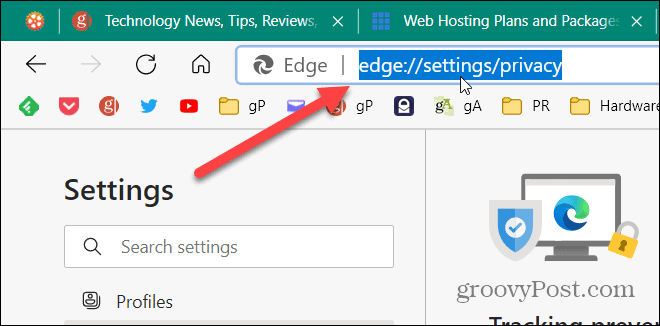
Siellä näet useita Microsoft Edgen tietosuoja-asetuksia. Alla "Seurannan ehkäisy”-Osiossa Valitse mitä tyhjentää -painikettaPoista selaustiedot”-Osio.
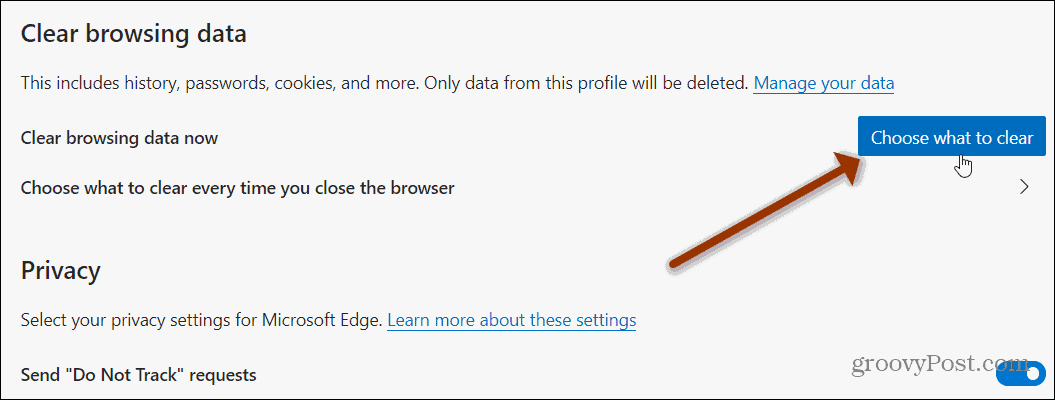
"Selaustietojen tyhjentäminen" -ikkuna avautuu. Siellä voit napsauttaa poistettavan datan tyyppiä. Tärkeimmät kohteet ovat Selaushistoria, Lataa historia, Evästeet ja muut sivustotiedotja Välimuistissa olevat kuvat ja tiedostot. Valitse jokaisen tyhjennettävän kohteen vieressä oleva valintaruutu, mukaan lukien evästeet ja selaushistoria.
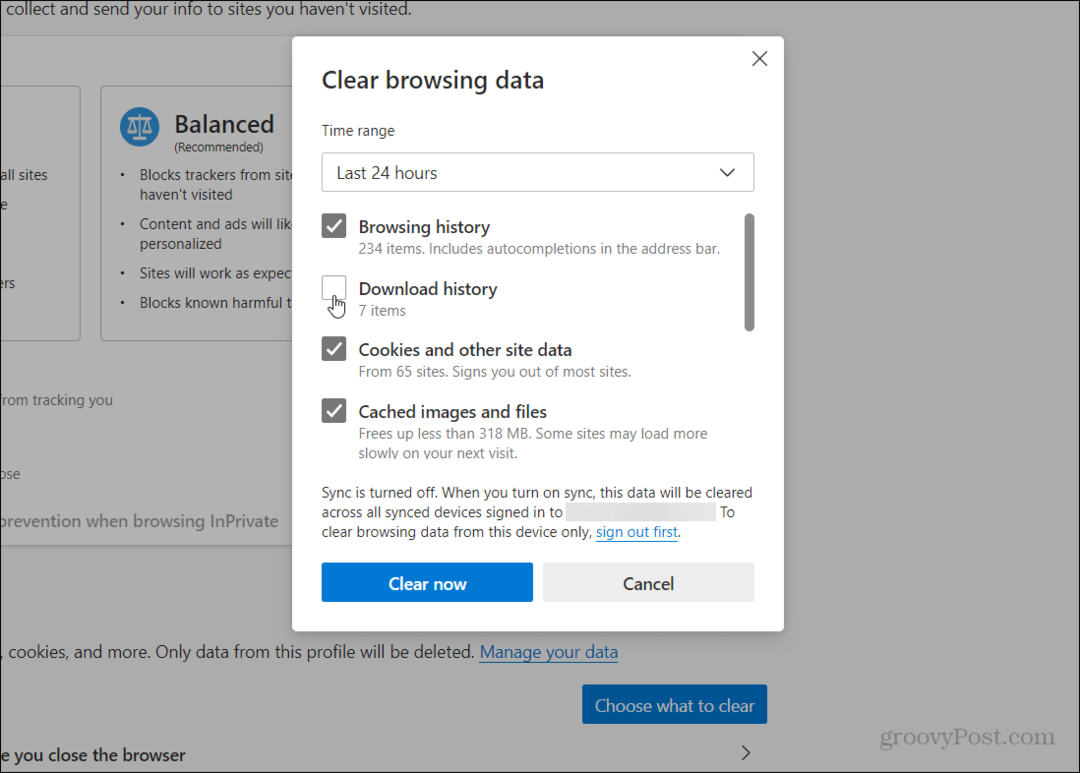
Napsauta sitten avattavaa Aikaväli-valikkoa ja valitse, kuinka kauan taaksepäin haluat poistaa tiedot. Voit valita viimeisen tunnin, 24 tunnin, 7 päivän, 4 viikon tai kaiken ajan. On selvää, mitä kauemmas palaat ajassa taaksepäin, sitä enemmän kohteita poistetaan.
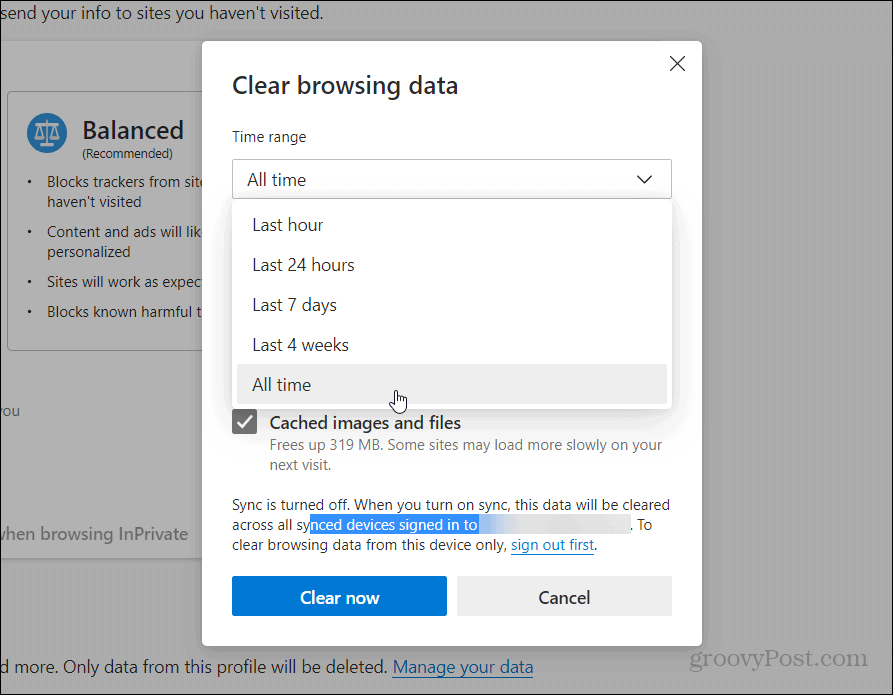
Kun olet tehnyt valintasi, napsauta Selkeää nyt -painiketta.
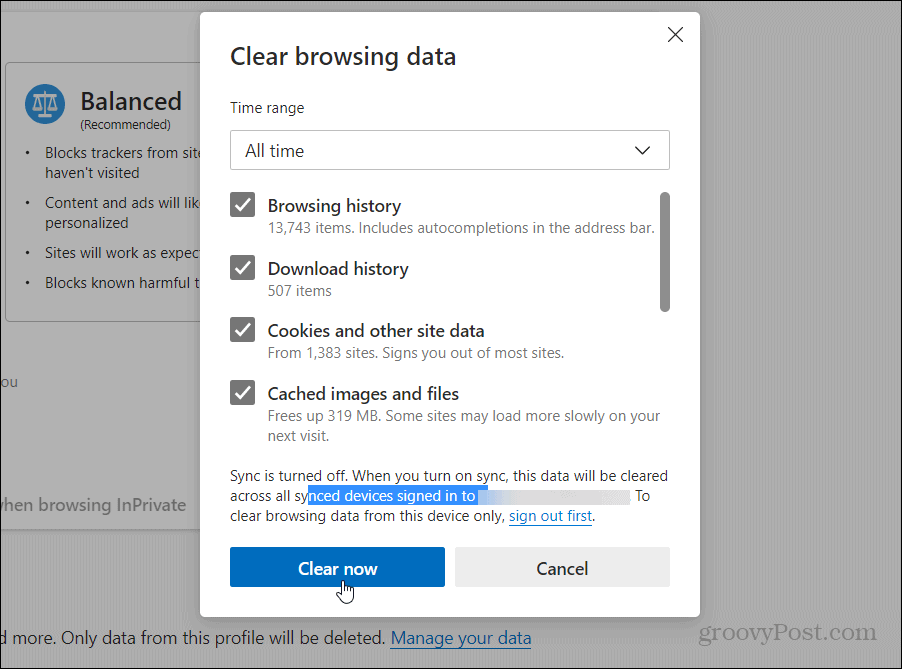
Siinä kaikki siinä on. Sekunnissa tai kahdessa kaikki valitsemasi tiedot poistetaan Microsoft Edgestä.
Tyhjennä evästeet ja muut tiedot automaattisesti
Voit myös tehdä Edgen tyhjistä evästeet ja selaushistorian aina, kun suljet selaimen. Klikkaa "Valitse tyhjennettävät tiedot aina, kun suljet selaimen”-Vaihtoehto.

Valitse seuraavalla sivulla vain kohteet, jotka haluat tyhjentää joka kerta, kun suljet Edgen.
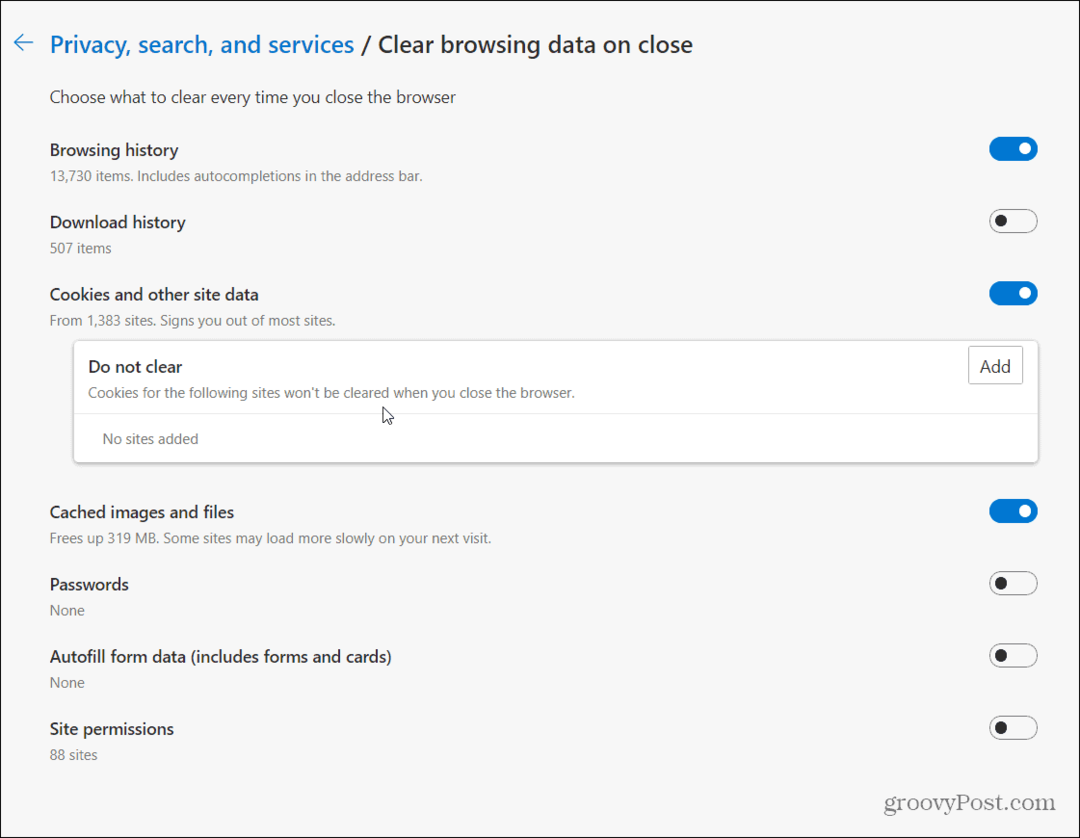
Se antaa sinulle mahdollisuuden lisätä sivustoja, joille et halua evästeiden poistamista. Tämä on hyödyllinen vaihtoehto, jos et halua kirjautua uudelleen esimerkiksi usein käytettyihin sivustoihin. Klikkaa Lisätä -painiketta ja kirjoita sivuston osoite ja napsauta Lisätä -painiketta. Tee tämä jokaiselle sivustolle, jonka haluat sisällyttää Älä tyhjennä lista.
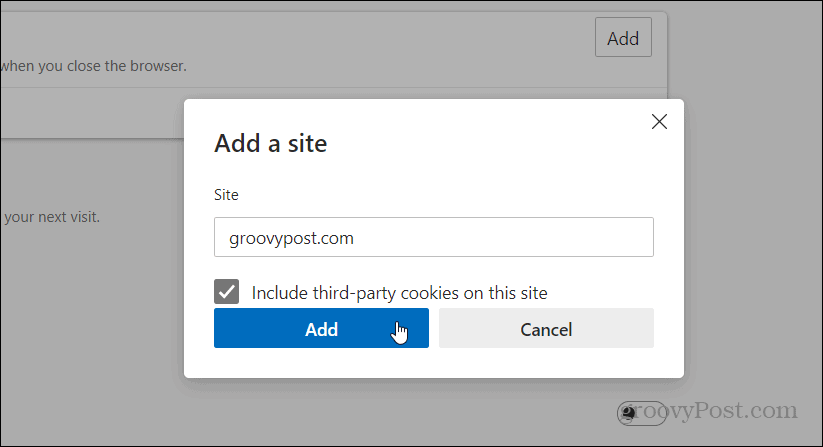
Voit myös muokata ja poistaa sivustoja luettelosta.
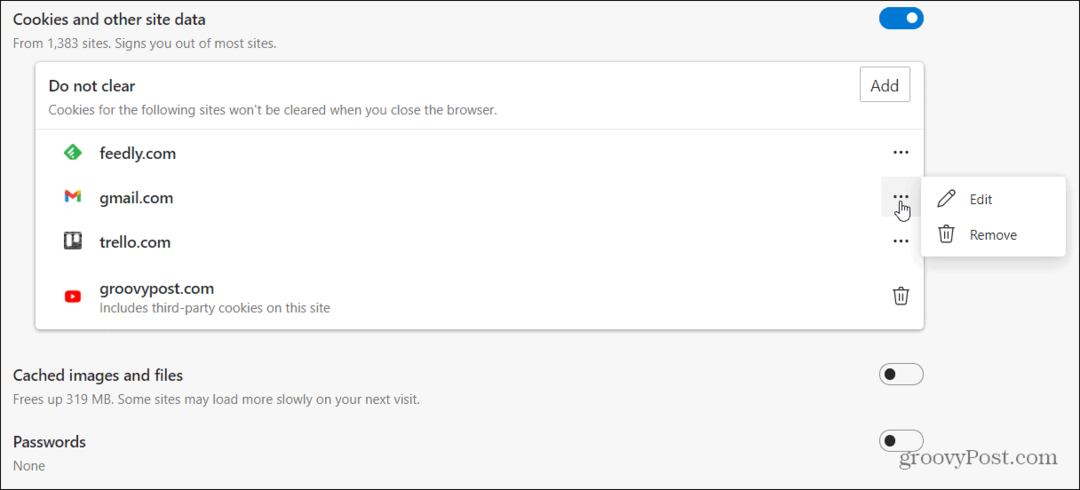
Jos et halua evästeiden tai historian tallentamista ollenkaan, etenkin jaetulle tietokoneelle, voit käyttää sitä Edgen InPrivate-tila.
Uusi Chromium-pohjainen Microsoft Edge -selain on ollut poissa yli vuoden ajan, ja monet ihmiset käyttävät sitä. Silti on joitain Windows 10 -tietokoneita, joissa on edelleen Edgen vanha versio joka tuli Windows 10: n mukana, kun se alun perin käynnistettiin. Tunnetaan "Microsoft Edge Legacy" - se poistetaan Windows Update -palvelun kautta Tämä vuosi.
Jos käytät toista selainta, tutustu artikkeliin kuinka poistaa evästeet ja selaushistoria Firefoxista. Tai tarkista kuinka poistaa evästeet ja selaushistoria Google Chromesta.
Myymälähintojen täsmäytys: Kuinka saada online-hintoja tiili- ja laastimukavuuden avulla
Kaupan ostaminen ei tarkoita, että sinun on maksettava korkeampia hintoja. Hintatakuun ansiosta voit saada online-alennuksia tiili ja laasti ...
Kuinka lahjoittaa Disney Plus -tilaus digitaalisella lahjakortilla
Jos olet nauttinut Disney Plus -sovelluksesta ja haluat jakaa sen muiden kanssa, voit ostaa Disney + Gift -tilauksen seuraavasti:
Opas asiakirjojen jakamiseen Google-dokumenteissa, Sheetsissa ja Slidesissa
Voit helposti tehdä yhteistyötä Googlen verkkopohjaisten sovellusten kanssa. Tässä on opas jakamiseen Google-dokumenteissa, Sheetsissa ja Slidesissa käyttöoikeuksilla ...
